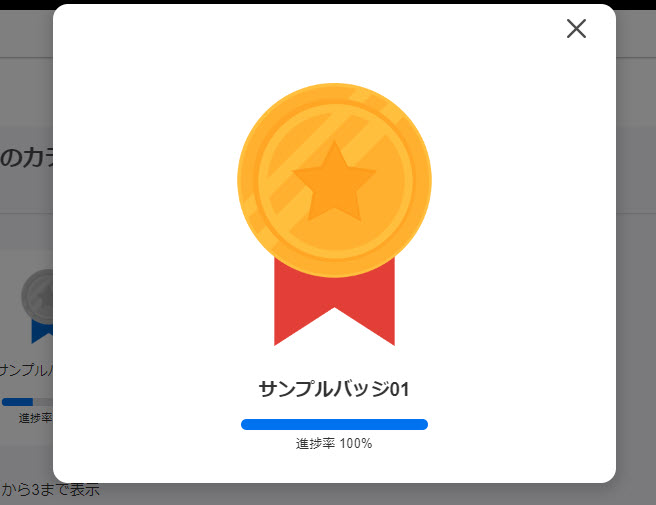バッジ一覧
バッジ一覧についてご説明します。
※サイドメニューにある、「成績を見る」>「バッジ一覧」を選択して開くページです。
バッジ一覧の確認
01.一覧の表示
バッジが一覧で表示され、自身の取得状況を確認できます。
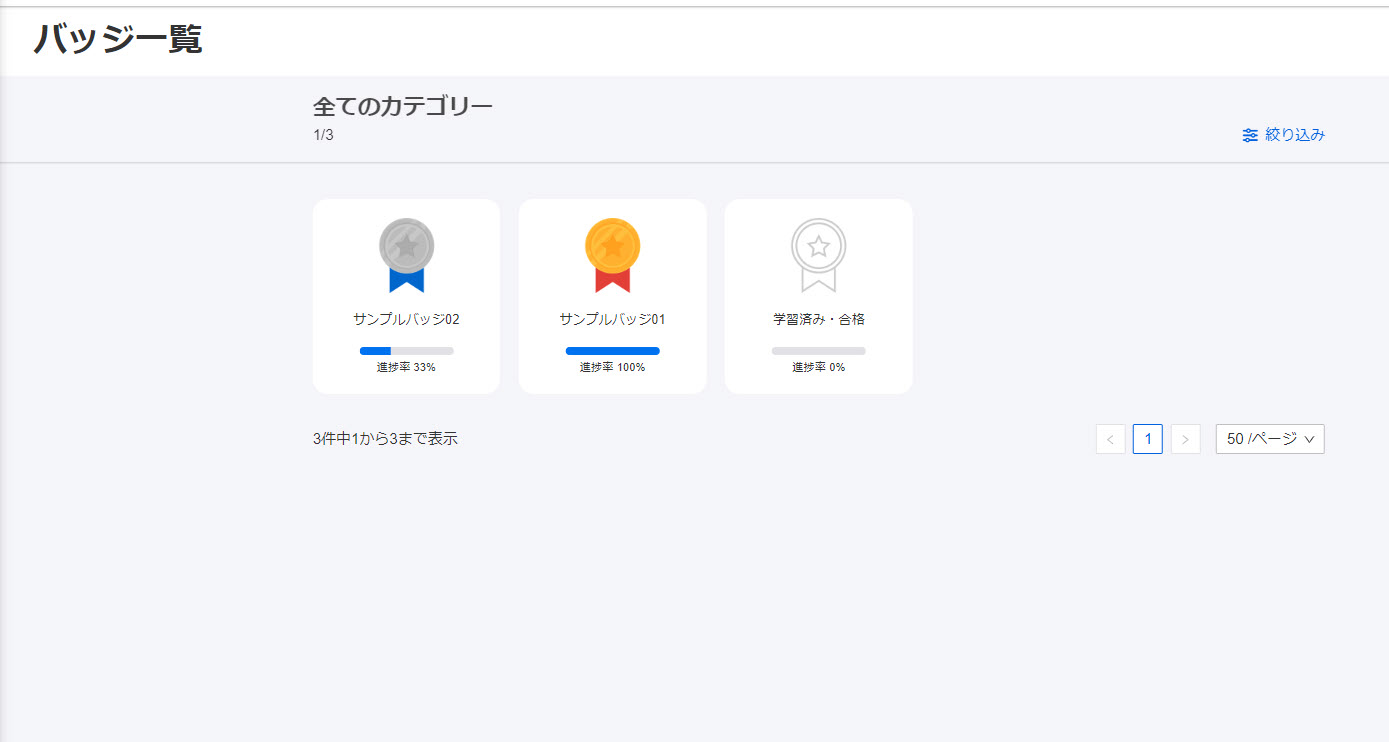
「バッジ管理」画面の「取得済みバッジの表示」の項目において、「バッジ一覧」画面に表示するバッジの条件を下記2通りから選択できます。
- ユーザーにコンテンツ割当がされているバッジのみを表示する
- コンテンツ割当を解除したり、コンテンツから削除したバッジも含めて表示する
02.絞り込み
「絞り込み」をクリックすると、下記ポップアップが表示されます。
こちらで、バッジに設定したコンテンツカテゴリーとバッジの取得状況について条件を設定し、表示を絞ることができます。
※コンテンツカテゴリーについて、詳しくは「コンテンツカテゴリー管理」をご参照ください。
また、バッジへのコンテンツカテゴリーの設定は、「バッジ管理」をご参照ください。
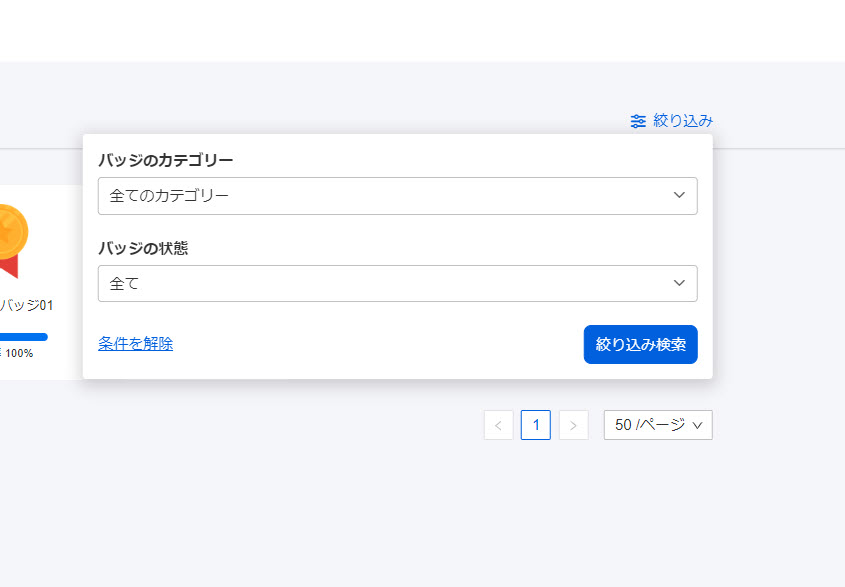
03.バッジ数の表示
画面左上には、「絞り込み」で設定したカテゴリーの条件ごとに、総バッジ数とその内で自身が取得したバッジ数が表示されます。
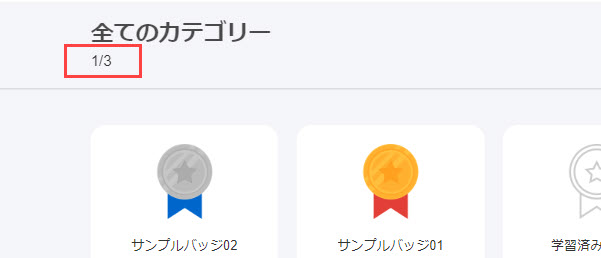
04.バッジの詳細表示
バッジをクリックすると、そのバッジに関する詳細がポップアップで表示されます。
なお、こちらは「バッジ管理」画面の「バッジをクリックした時の挙動」で行った設定に応じて、表示が異なります。
▼バッジの詳細と、バッジが設定されているコンテンツへのリンクを表示する
バッジの詳細がポップアップで表示されます。
また、「コンテンツに移動する」の欄には、バッジが設定されたコース/フォルダ/コンテンツが一覧で表示され、クリックすると対象のコース(もしくはフォルダ)詳細画面が開きます。
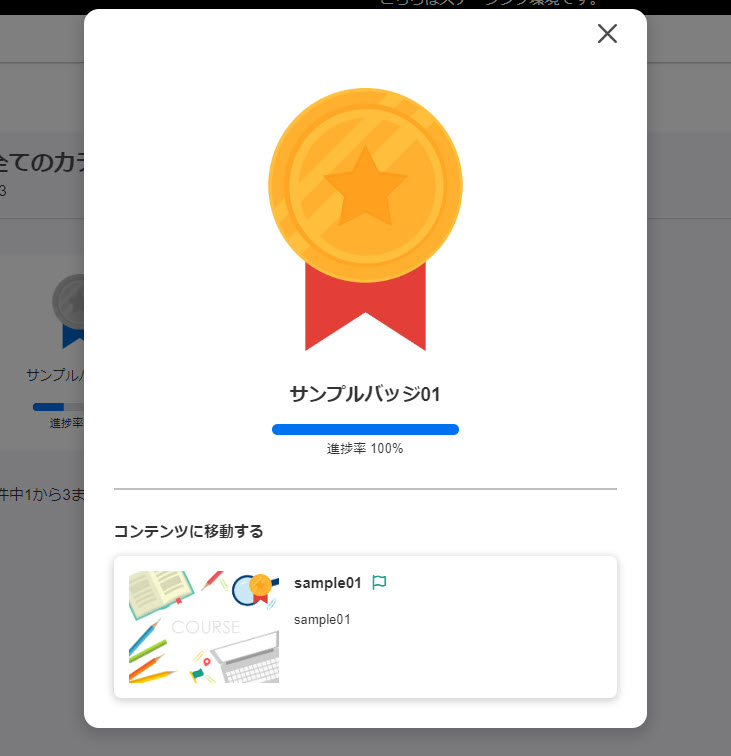
▼バッジの詳細のみを表示する
バッジの詳細がポップアップで表示されます。
(対象のコンテンツは表示されません)